Excel là công cụ quen thuộc trong công việc văn phòng, học tập và quản lý dữ liệu. Tuy nhiên, không phải ai cũng biết rằng ngoài việc lập bảng, tính toán bằng công thức, bạn còn có thể thêm máy tính vào Excel để thao tác nhanh hơn. Bài viết dưới đây HPcom Việt Nam sẽ hướng dẫn chi tiết cách thêm máy tính vào Excel, giúp bạn tối ưu thời gian và công việc.

Tại sao nên thêm máy tính vào Excel?
Excel vốn nổi tiếng với khả năng tính toán bằng công thức, nhưng đôi khi người dùng chỉ cần thực hiện một phép tính nhanh mà không muốn nhập hàm. Việc thêm máy tính trực tiếp vào Excel sẽ giúp bạn có ngay công cụ hỗ trợ, thao tác nhanh chóng chỉ với một cú nhấp chuột, không cần mở ứng dụng ngoài.
Không chỉ tiết kiệm thời gian, tính năng này còn đặc biệt hữu ích với người mới bắt đầu sử dụng Excel, chưa quen với các công thức phức tạp. Thay vì mất công nhớ hàm, bạn có thể dùng máy tính tích hợp để xử lý số liệu cơ bản, đảm bảo công việc liền mạch và hiệu quả hơn.
Hướng dẫn cách thêm máy tính vào Excel đơn giản hiệu quả
Để tận dụng tính năng tiện lợi này, bạn chỉ cần vài thao tác là có thể thêm máy tính vào Excel ngay trên thanh công cụ. Dưới đây là hướng dẫn chi tiết:
- Bước 1: Mở Excel trên máy tính → Chọn File → Options.
- Bước 2: Trong cửa sổ Excel Options, chọn mục Quick Access Toolbar.
- Bước 3: Ở phần “Choose commands from”, kéo xuống và chọn All Commands.
- Bước 4: Tìm đến mục Calculator → nhấn Add để thêm vào danh sách.
- Bước 5: Bấm OK để hoàn tất.
Sau khi thực hiện xong, biểu tượng máy tính sẽ xuất hiện trên thanh công cụ nhanh (Quick Access Toolbar). Từ đây, bạn có thể mở máy tính bất cứ lúc nào chỉ bằng một cú click.
Xem thêm: Hướng dẫn cách sửa lỗi công thức Excel không nhảy hiệu quả
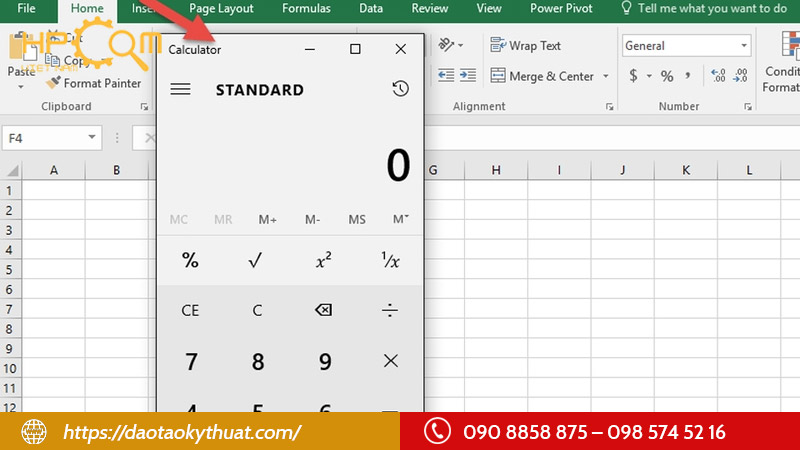
Ứng dụng thực tế tính năng máy tính trong Excel
Sau khi đã thêm máy tính vào Excel, bạn có thể sử dụng ngay công cụ này để hỗ trợ nhiều công việc khác nhau. Đây là những ứng dụng phổ biến trong thực tế:
- Tính toán nhanh ngoài công thức: Hữu ích khi bạn chỉ cần kết quả tức thì mà không muốn viết hàm trong Excel.
- So sánh và đối chiếu kết quả: Giúp kiểm tra độ chính xác giữa phép tính thủ công và dữ liệu trên bảng tính.
- Hỗ trợ nhập liệu chính xác: Có thể tính trước bằng máy tính rồi nhập kết quả trực tiếp vào ô, giảm rủi ro sai số.
- Tiện lợi cho kế toán – tài chính: Đặc biệt hữu ích với những người thường xuyên xử lý nhiều con số, bảng cân đối và dữ liệu phức tạp.
- Tăng hiệu suất công việc văn phòng: Giúp người dùng thao tác liền mạch, không phải chuyển đổi qua lại giữa các ứng dụng.
Một số lưu ý khi sử dụng máy tính trong Excel
Mặc dù việc thêm máy tính vào Excel mang lại nhiều tiện lợi, nhưng để sử dụng hiệu quả và tránh nhầm lẫn, bạn cần lưu ý một số điểm quan trọng sau:
- Chỉ hỗ trợ phép tính cơ bản: Công cụ máy tính trong Excel chủ yếu phục vụ các phép tính đơn giản, không thay thế được công thức hoặc hàm phức tạp.
- Nên kết hợp với hàm Excel: Sử dụng máy tính để tính nhanh, nhưng các công thức Excel mới giúp quản lý và tự động hóa dữ liệu tốt hơn.
- Kiểm tra phiên bản Excel: Một số phiên bản cũ có thể không hỗ trợ hoặc cần thao tác khác để kích hoạt. Excel từ 2010 trở lên hoạt động ổn định.
- Tạo thói quen thao tác nhanh: Bạn có thể ghim máy tính lên thanh công cụ hoặc thiết lập phím tắt để sử dụng thuận tiện hơn.
- Không lạm dụng: Máy tính trong Excel phù hợp cho tính nhanh, nhưng với dữ liệu lớn, công thức Excel vẫn là lựa chọn tối ưu.
Đăng ký ngay: Học nghề sửa chữa máy tính chất lượng cao – Nhận ngay ưu đãi
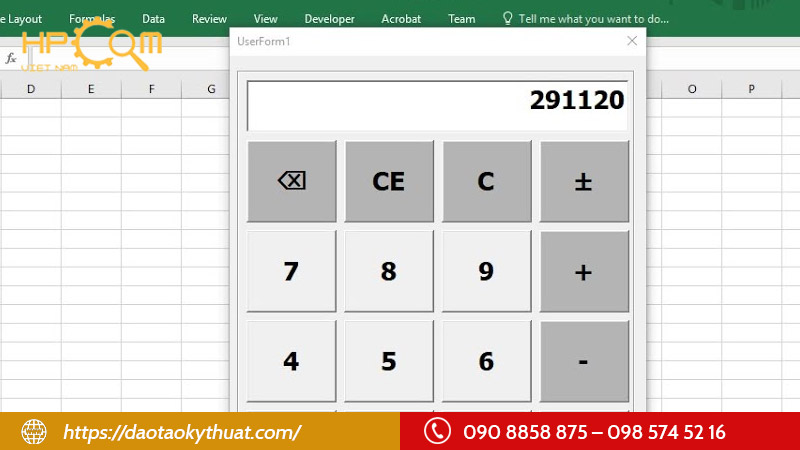
Với hướng dẫn trên, bạn đã biết cách thêm máy tính vào Excel nhanh chóng và tiện lợi. Tính năng này không chỉ giúp thao tác mượt mà hơn mà còn hỗ trợ kiểm soát số liệu chính xác. Nếu bạn quan tâm đến các khóa học tại HPcom Việt Nam, hãy liên hệ với chúng tôi qua số Hotline: 090 8858 875 – 098 574 52 16 để được tư vấn cụ thể!

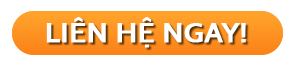



Bài viết liên quan: